使用汉王 OCR软件识别图片文字的方法
1、首先我们通过各种方法来获取此工具,通过安装完成并打开,如下图所示。

2、通过点击菜单栏打开按钮,选择打开图像,如下所示。

3、在弹出子框中通过选择图片源路径将其打开,如下图所示。

4、上图中我们需要注意图片格式,当前支持格式才能够打开,打开后如下图所示。

5、可以通过功能去放大缩小来查看全部内容,如下图所示。

6、上述工作完成后,通过菜单栏选择识别-开始识别,快捷键为F8,版本之间不同可以通过菜单栏进行查看即可,如下图所示。
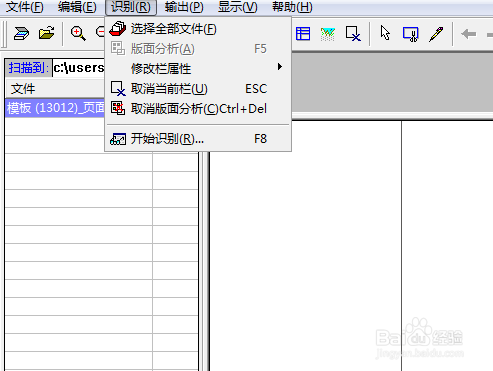
7、接着我们来看识别结果。

8、通过在识别后的区域内通过鼠标方向键来进行查看识别文字结果是否正确,如果不正确可以通过给出选项进行调整修改,如下图所示。

9、全部检查完成后我们进行输出操作,点击菜单栏输出-到指定格式文件,如下图所示。

10、根据提示输入文件名称,选择输出格式类型及保存路径即可,如下图所示。

11、小结
以上为打开图像、识别图像中文字、如何修改和输出识别结果操作过程,通过学习来掌握此方法的技巧,眼看一遭不如手过一遍,行动起来吧。
声明:本网站引用、摘录或转载内容仅供网站访问者交流或参考,不代表本站立场,如存在版权或非法内容,请联系站长删除,联系邮箱:site.kefu@qq.com。
阅读量:158
阅读量:172
阅读量:164
阅读量:64
阅读量:111